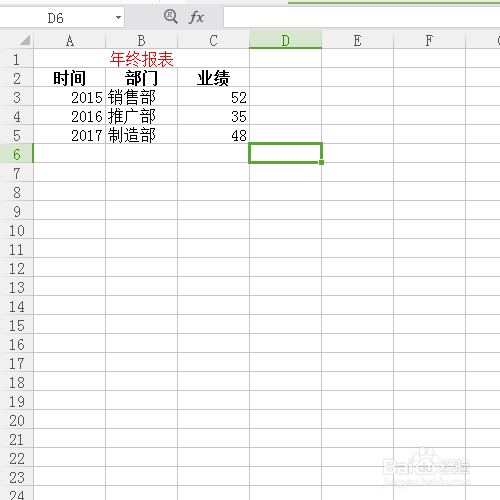1、首先打开我们的“年终报表”然后先用鼠标选择大标题。并且选择后面的同行表格。

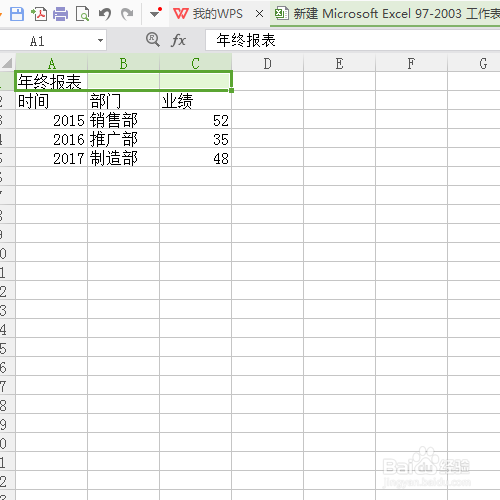
2、然后我们点右键。选择【设置单元格格式】

3、在水平对齐里面选择【跨列对齐】,并且勾选下面的合并单元格。

4、然后再点击上方的文字颜色,更改一个醒目的颜色。
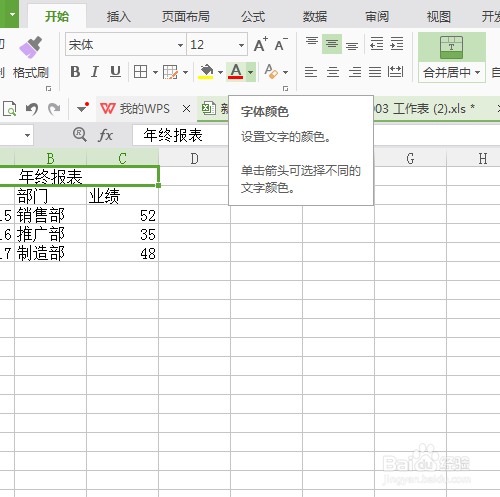
5、我们再选择下面的小标题。也是用鼠标都选中。

6、然后点击上方的文字加粗,并且右键打开【设置单元格格式】
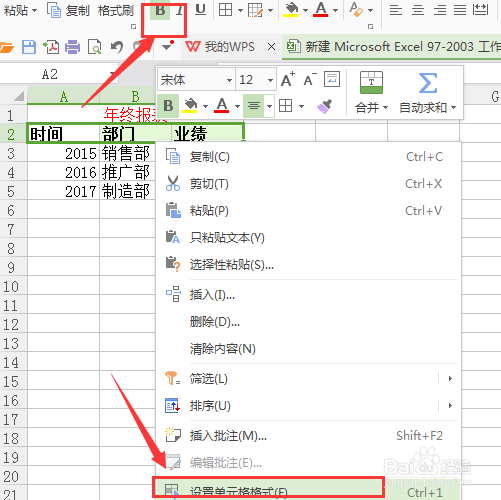
7、然后在对齐里面,水平跟垂直都选择居中。
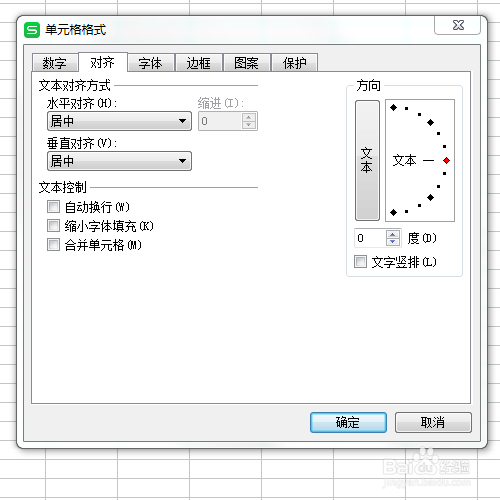
8、这样我们的表格就比我们刚开始乱糟糟的好了许多。
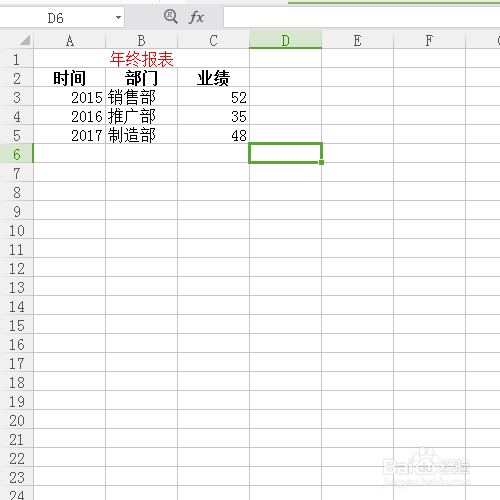
时间:2024-10-13 09:10:55
1、首先打开我们的“年终报表”然后先用鼠标选择大标题。并且选择后面的同行表格。

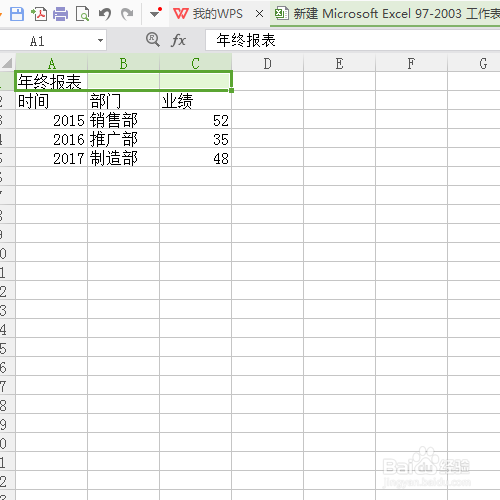
2、然后我们点右键。选择【设置单元格格式】

3、在水平对齐里面选择【跨列对齐】,并且勾选下面的合并单元格。

4、然后再点击上方的文字颜色,更改一个醒目的颜色。
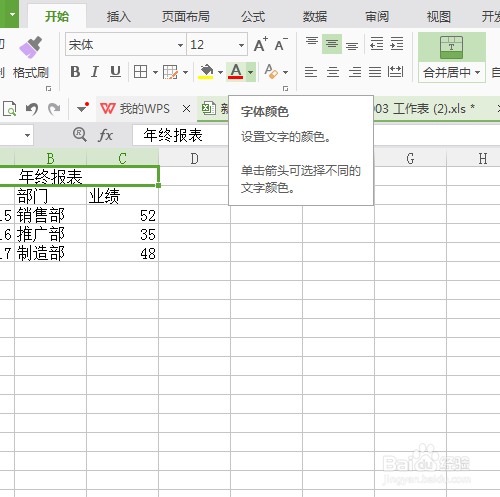
5、我们再选择下面的小标题。也是用鼠标都选中。

6、然后点击上方的文字加粗,并且右键打开【设置单元格格式】
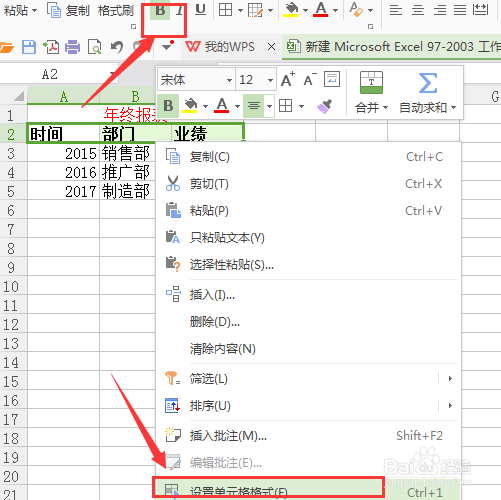
7、然后在对齐里面,水平跟垂直都选择居中。
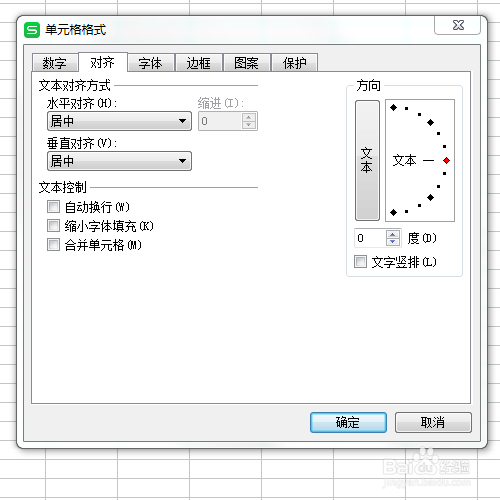
8、这样我们的表格就比我们刚开始乱糟糟的好了许多。